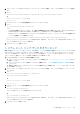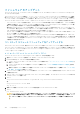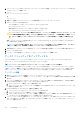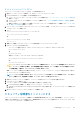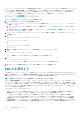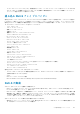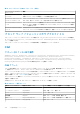Administrator Guide
2. コマンド プロンプト(Windows)またはターミナル ウィンドウ(UNIX)を開き、ログ ファイルの宛先ディレクトリーに移動し
ます。
3. タイプ:
sftp controller-network-address -P port または、 ftp controller-network-address
例:
sftp 10.235.216.152 -P 1022 または
ftp 10.1.0.9
4. FTP/SFTP インターフェイスの使用権限を持つユーザーとしてログ インします。
5. タイプ:
get perf:date/time-range filename.csv
ここで、
• [
日付
/
時刻の範
囲]はオプションであり、データ転送の時間範囲を次の形式で指定するものです。start.yyyy-mm-dd.hh:mm.
[AM|PM].end.yyyy-mm-dd.hh:mm.[AM|PM]。文字列にはスペースを含めないようにする必要があります。
• filename.csv は、データが格納されているファイルです。Dell EMC では、システム、コントローラー、および日付を識別する
ファイル名を使用することを推奨しています。
get perf:start.2019-01-26.12:00.PM.end.2019-01-26.23:00.PM Storage2_A_20120126.csv
FTP で、Operation Complete のメッセージが表示されるまで待ちます。SFTP ではメッセージは表示されない代わりに、ダ
ウンロードが終了すると get コマンドが戻ります。
6. FTP/SFTP セッションを終了します。
システム ヒート マップ データのダウンロード
解析の目的でサポート エンジニアからリクエストされた場合は、システムから累積 I/O 密度データ(ヒート マップ データとも呼ば
れる)をダウンロードすることができます。このデータを収集するには、ストレージ システムの FTP/SFTP インターフェイスにア
クセスし、ログ収集のコマンドをヒートマップ オプションとともに使用して、ログ ファイルを CSV 形式でダウンロードします。
このファイルには、両方のコントローラーの過去 7 日間文のデータが含まれています。
1. PowerVault Manager で、FTP/SFTP の使用の準備を行います。
a. システム コントローラーのネットワークポートの IP アドレスを確認します。「コントローラー ネットワーク ポートの構成」を
参照してください。
b. システムで FTP/SFTP サービスが有効になっていることを確認します。「システム管理設定の有効化または無効化」を参照
してください。
c. 使用する予定のユーザーに FTP/SFTP インターフェイスの権限があることを確認します。「ユーザーの追加、変更、および削
除」を参照してください。
2. コマンド プロンプト(Windows)またはターミナル ウィンドウ(UNIX)を開き、ログ ファイルの宛先ディレクトリーにナビ
ゲートします。
3. タイプ:
sftp controller-network-address -P port または、
ftp controller-network-address
例:
sftp 10.235.216.152 -P 1022 または
ftp 10.1.0.9
4. FTP/SFTP インターフェイスの使用権限を持つユーザーとしてログ インします。
5. タイプ:
get logs:heatmap filename.csv
ここで、filename.csv は、データが格納されているファイルです。
例:
get logs:heatmap IO_density.csv
FTP で、Operation Complete のメッセージが表示されるまで待ちます。SFTP ではメッセージは表示されない代わりに、ダ
ウンロードが終了すると get コマンドが戻ります。
6. FTP/SFTP セッションを終了します。
その他の管理インターフェイス 161